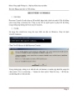YOMEDIA

ADSENSE
Bài giảng Quản trị mạng Windows server - Trường Đại học Kỹ thuật Công nghiệp
9
lượt xem 1
download
lượt xem 1
download
 Download
Vui lòng tải xuống để xem tài liệu đầy đủ
Download
Vui lòng tải xuống để xem tài liệu đầy đủ
Bài giảng Quản trị mạng Windows server gồm có 3 chương với những nội dung chính sau: Chương 1: Tổng quan về quản trị mạng; Chương 2: Tổng quan về hệ điều hành Windows Server 2008; Chương 3: Thiết lập và quản trị hệ thống mạng. Mời các bạn cùng tham khảo!
AMBIENT/
Chủ đề:
Bình luận(0) Đăng nhập để gửi bình luận!
Nội dung Text: Bài giảng Quản trị mạng Windows server - Trường Đại học Kỹ thuật Công nghiệp
- BM31/QT02/NCKH TRƯỜNG ĐẠI HỌC KỸ THUẬT CÔNG NGHIỆP KHOA ĐIỆN TỬ BỘ MÔN TIN HỌC CÔNG NGHIỆP BÀI GIẢNG QUẢN TRỊ MẠNG Thái Nguyên – 2020
- BM31/QT02/NCKH TRƯỜNG ĐẠI HỌC KỸ THUẬT CÔNG NGHIỆP KHOA ĐIỆN TỬ BỘ MÔN TIN HỌC CÔNG NGHIỆP BÀI GIẢNG QUẢN TRỊ MẠNG BIÊN SOẠN: TS. NGHIÊM VĂN TÍNH
- LỜI NÓI ĐẦU Như chúng ta đã biết khoa học máy tính ngày nay vô cùng phát triển, do yêu cầu công việc muốn trao đổi thông tin với nhau thì người ta cần đến mạng máy tính. Mạng máy tính giúp rút ngắn khoảng cách về địa lí dù bạn ở nơi đâu. Điều đó đã kéo theo sự phát triển không ngừng của các mạng máy tính như: mạng lan, mạng wan, mạng internet. Để đáp ứng yêu cầu trên trong giáo trình quản trị mạng Window server 2008 này sẽ giúp các bạn hiểu rõ hơn về cơ chế vận hành, quản trị mạng máy tính cũng như các phương thức thiết lập chính sách với nhu cầu trao đổi thông tin nhằm bảo mật thông tin đó ngày càng tốt hơn. Window server 2008 là một sự lựa chọn đúng đắn nhất. Windows Server 2008 (tên mã là “Longhorn”) được xây dựng trên những thành công và sức mạnh của Windows Server 2003 – là hệ điều hành vốn được trao tặng nhiều giải thưởng và những cách tân có trong bản Service Pack 1 và Windows Server 2003 R2. Bổ sung thêm chức năng mới, Windows Server 2008 mang đến những cải tiến mạnh mẽ cho hệ điều hành cơ sở này. Với những cải tiến đa dạng đã giúp người quản trị tiết kiệm thời gian, chi phí và tận dụng triệt để cấu trúc hạ tầng. Với những tính năng tiên tiến như Network Access Protectionvà Read-Only Domain Controller đã tăng cường tính bảo mật và an toàn dữ liệu. Ngoài ra, Windows Server 2008 cũng cung cấp các công cụ mới mạnh mẽ như IIS7, Windows Server Manager và Windows PowerShell giúp đơn giản hóa công tác quản trị và cấu hình hệ thống. Ngoài ra, Windows Server 2008 còn tích hợp thêm công cụ Web gắn trong và công nghệ ảo hóa nâng cao tính tin cậy và linh động cho hệ thống. Nói tóm lại, Windows Server 2008 là một cuộc các mạng mới về dòng sản phẩm Server của Microsoft, giúp cho những người quản trị dễ dàng và chủ động hơn trong việc quản lý, cấu hình các dịch vụ cũng như là quản trị môi trường mạng. 1
- MỤC LỤC Chương 1: TỔNG QUAN VỀ QUẢN TRỊ MẠNG 9 1.1 Khái niệm quản trị mạng ....................................................................................... 9 1.2 Chức năng về quản trị mạng .................................................................................. 9 1.3 Tầm quan trọng của quản trị mạng ........................................................................ 9 1.4 Các thành phần cơ bản của quản trị mạng ........................................................... 10 1.5 Các mô hình và giai đoạn quản trị mạng ............................................................. 10 1.5.1 1.5.1. Các mô hình quản trị mạng ......................................................... 10 1.5.2 1.5.2. Các giai đoạn quản trị mạng........................................................ 11 Chương 2. TỔNG QUAN VỀ HỆ ĐIỀU HÀNH WINDOWS SERVER 2008 ....... 14 2.1 Giới thiệu và cài đặt windows server 2008.......................................................... 15 2.1.1 Tổng quan về hệ điều hành Windows Server 2008 ............................... 15 2.1.2 Các công cụ quản trị trên Windows server 2008 ................................... 15 2.1.3 Chuẩn bị cài đặt Windows server 2008.................................................. 19 2.1.4 Nâng cấp lên Windows server 2008 ....................................................... 21 Câu hỏi và bài tập .............................................................................................................. 22 2.2 Cài đặt windows server 2008 ............................................................................... 22 2.2.1 Cài đặt thủ công ...................................................................................... 22 2.2.2 Khởi tạo cấu hình ................................................................................... 26 2.2.3 Cài đặt thêm tính năng. .......................................................................... 28 2.2.4 Cài đặt Server Manager ......................................................................... 29 2.2.5 Cài đặt tự động........................................................................................ 29 Câu hỏi và bài tập .............................................................................................................. 31 Chương 3. THIẾT LẬP VÀ QUẢN TRỊ HỆ THỐNG MẠNG .......................................... 27 3.1 Các mô hình mạng trong môi trường microsoft .................................................. 28 3.1.1 Mô hình mạng Workgroup ................................................................................... 28 3.1.2 Giới thiệu Active Directory ..................................................................... 31 3.1.3 Các thành phần cơ bản và chức năng của Active Directory ................ 32 3.1.4 Cài đặt và cấu hình Active Directory ..................................................... 36 3.1.5 Gia nhập máy trạm vào Domain ............................................................ 41 3.1.6 Xây dựng Organizational Unit ............................................................... 43 3.1.7 Tài khoản người dùng User acount....................................................... 44 3.1.8 Tài khoản người dùng nhóm (Groups) ................................................. 45 2
- MỤC LỤC Câu hỏi và bài tập .............................................................................................................. 47 3.2 Quản lý tài khoản người dùng và nhóm............................................................... 47 3.2.1 Tài khoản người dùng cục bộ ................................................................ 47 3.2.2 Tài khoản người dùng miền................................................................... 48 3.2.3 Chứng thực và kiểm soát truy cập ......................................................... 49 3.2.4 Các tài khoản tạo sẵn ............................................................................. 51 3.2.5 Tài khoản nhóm Domain Local tạo sẵn ................................................ 52 3.2.6 Tài khoản nhóm Global tạo sẵn ............................................................ 55 3.2.7 Các nhóm tạo sẵn đặc biệt ..................................................................... 55 3.2.8 Chính sách tài khoản người dùng ......................................................... 56 3.2.9 Chính sách khóa tài khoản (Account Lockout Policy) ......................... 58 3.2.10 Chính sách cục bộ (Local Policies) ....................................................... 59 3.2.11 Chính sách kiểm toán ............................................................................. 59 3.2.12 Quyền hệ thống của người dùng ........................................................... 61 3.2.13 Các lựa chọn bảo mật ............................................................................. 68 3.2.14 Chính sách tài khoản người dùng nhóm (Group Policy) ..................... 70 3.2.15 Triển khai một chính sách nhóm trên miền .......................................... 72 3.2.16 Xem chính sách cục bộ của một máy tính ở xa ..................................... 73 3.2.17 Tạo các chính sách miền ........................................................................ 73 3.2.18 Khai báo một logon script dùng chính sách nhóm ............................... 74 3.2.19 Hạn chế chức năng của Internet Explorer ........................................... 77 3.2.20 Chỉ cho phép một số ứng dụng được thi hành ...................................... 77 3.2.21 Cài đặt phần mềm ứng dụng (Deploy software) ................................... 78 3.3 Quản lý các thư mục dung chung ........................................................................ 82 3.3.2 Cấu hình Share Permissions.................................................................. 83 3.3.3 Chia sẻ thư mục dùng lệnh net share .................................................... 84 3.3.4 Quyền truy cập NTFS............................................................................. 85 3.3.5 Các quyền truy cập của NTFS ............................................................... 85 3.3.6 Các mức quyền truy cập được dùng trong NTFS ................................. 86 3.3.7 Gán quyền truy cập NTFS trên thư mục dùng chung .......................... 87 3.3.8 Kế thừa và thay thế quyền của đối tượng con ....................................... 89 3
- MỤC LỤC 3.3.9 Thay đổi quyền khi di chuyển thư mục và tập tin ................................. 90 3.3.10 Giám sát người dùng truy cập thư mục ................................................. 90 3.3.11 Thay đổi người sở hữu thư mục ............................................................ 90 Câu hỏi và bài tập .............................................................................................................. 91 3.4 Home directory, roaming profile & quota ........................................................... 92 3.4.1 Khái niệm Profile ................................................................................... 92 3.4.2 Giới thiệu về Home Directory ................................................................ 94 3.4.3 Mục đích sử dụng Home Directory ....................................................... 94 3.4.4 Giới thiệu Roaming profile .................................................................... 94 3.4.5 Mục đích sử dụng của Roaming Profile................................................ 94 3.4.6 Dịch vụ tập tin (File Services) ................................................................ 94 3.4.7 Quản lý Quota ......................................................................................... 96 3.4.8 Quản lý các báo cáo................................................................................ 98 Câu hỏi và bài tập .............................................................................................................. 98 3.5 Quản lý in ấn ........................................................................................................ 99 3.5.1 Cài đặt máy in ......................................................................................... 99 3.5.2 Quản lý thuộc tính máy in .................................................................... 100 3.5.3 Giấy và chất lượng in ........................................................................... 100 3.5.4 Các thông số mở rộng........................................................................... 101 3.5.5 Cấu hình chia sẻ máy in ....................................................................... 101 3.5.6 Cấu hình thông số port cho máy in ..................................................... 102 3.5.7 Cấu hình các thông số trong Tab Port ................................................ 102 3.5.8 Khả năng sẵn sàng phục vụ của máy in .............................................. 104 3.5.9 Độ ưu tiên (Printer Priority) ................................................................ 104 Câu hỏi và bài tập ............................................................................................................ 105 4
- DANH MỤC HÌNH ẢNH Hình 1-1. Thiết lập ngôn ngữ ............................................................................... 18 Hình 1-2. Nhập khóa kích hoạt sản phẩm hợp lệ ................................................. 18 Hình 1-3. Lựa chọn bản Windows Server 2008 để cài đặt .................................. 19 Hình 1-4. Tùy chọn Upgrade đã bị vô hiệu khi khởi động máy từ đĩa cài đặt Hệ điều hành ................................................................................................... 19 Hình 1-5. Chọn thiết bị lưu trữ và phân chia ổ đĩa Logic .................................... 20 Hình 1-6. Initial Configuration Tasks Wizard ..................................................... 21 Hình 1-7. Lựa chọn tính năng bạn muốn cài đặt .................................................. 23 Hình 1-8. Cài đặt Server Manager ....................................................................... 24 Hình 1-9. Một đoạn trong file unattend.xml ........................................................ 26 Hình 2-1. Mô hình mạng Workgroup................................................................... 28 Hình 2-2. Mô hình mạng Client/Server ................................................................ 30 Hình 2-3. Active Directory trên Windows Server 2008....................................... 32 Hình 2-4. Mô tả Organization Unit - đơn vị tổ chức dữ liệu................................ 32 Hình 2-5. Mô tả việc quản lý các đối tượng trong Domain ................................. 33 Hình 2-6. Cấu trúc cơ sở dữ liệu của Domain ...................................................... 34 Hình 2-7. Thành phần cốt lỗi kiến trúc Active Directory .................................... 34 Hình 2-8. Sysvol trong kiến trúc Active Directory .............................................. 35 Hình 2-9. Add Roles khi nâng cấp Domain ......................................................... 36 Hình 2-10. Trang hộp thoại Before You Begin .................................................... 36 Hình 2-11. Hộp thoại cài đặt Server Roles........................................................... 37 Hình 2-12. Create a new domain in a new forest ................................................. 37 Hình 2-13. Hộp thoại điền tên miền khi nâng cấp Domain ................................. 38 Hình 2-14. Hộp thoại chọn Forest Function Level .............................................. 38 Hình 2-15. Hộp thoại Add thêm dịch vụ DNS........................................................39 Hình 2-16. Hộp thoại xác thực Add thêm dịch vụ DNS ........................................39 Hình 2-17. Hộp thoại đường dẫn lưu trữ Database Active Directory .................. 40 5
- Hình 2-18. Hộp thoại thiết lập mật khẩu phục hồi sơ sở dữ liệu của Active Diretory ..................................................................................................... 40 Hình 2-19. Hộp thoại diễn ra quá trình nâng cấp Domain ................................... 41 Hình 2-20. Đặt IP cho máy trạm .......................................................................... 41 Hình 2-21. Hộp thoại gia nhập máy trạm vào Domain ........................................ 42 Hình 2-22. Hộp thông báo gia nhập máy trạm vào Domain thành công ............. 42 Hình 2-23. Cấu trúc cây OU ................................................................................. 43 Hình 2-24. Hộp thoại tao User Acount ................................................................ 44 Hình 2-25. Hộp thoại tạo nhóm ............................................................................ 45 Hình 2-26. Hộp thoại thêm tài khoàn người dùng vào trong nhóm ..................... 45 Hình 2-27. Tổ chức tài khoản người dùng cục bộ................................................ 47 Hình 2-28. Tổ chức tài khoản người dùng miền .................................................. 48 Hình 2-29. Giao diện chính sách tài khoản người dùng ....................................... 56 Hình 2-30. Giao diện chính sách mật khẩu .......................................................... 56 Hình 2-31. Giao diện chính sách kiểm toán ......................................................... 59 Hình 2-32. Giao diện truy cập quyền hệ thống của người dùng .......................... 61 Hình 2-33. Cấp quyền cho User thay đổi giờ hệ thống ........................................ 61 Hình 2-34. Giao diện chính sách bảo mật ............................................................ 66 Hình 2-35. Giao diện tạo chính sách miền ........................................................... 70 Hình 2-36. Giao diện khai báo logon script dùng chính sách nhóm .................... 72 Hình 2-37. Hộp thoại tạo kịch bản logon script ................................................... 72 Hình 2-38. Hộp thoại hạn chế chức năng Explorer .............................................. 73 Hình 2-39. Giao diện cho phép một số ứng dụng được thi hành ......................... 74 Hình 2-40. Hộp thoại Share Permissions ............................................................. 78 Hình 2-41. Các quyền Share Permissions ............................................................ 80 Hình 2-42. Tab Security để add người dùng và nhóm ........................................ 84 Hình 2-43. Tab Security để cấp quyền cho các người dùng ............................... 84 Hình 2-44. Hộp thoại kiểm tra và phân quyền chi tiết ......................................... 85 6
- Hình 2-45. Hộp thoại phân quyền chi tiết cho người dùng .................................. 86 Hình 2-46. Hộp thoại chọn người dùng làm giám sát .......................................... 87 Hình 2-47. Hộp thoại thay đổi quyền sở hữu người dùng.................................... 87 Hình 2-48. Hộp thoại cấu hình Profile path và xây dựng kịch bản ...................... 90 Hình 2-49. Hộp thoại cài đặt dịch vụ thư mục ..................................................... 92 Hình 2-50. Cài đặt Quota ..................................................................................... 92 Hình 2-51. Tạo một Quota Template ................................................................... 93 Hình 2-52. Hộp thoại lựa chọn cập nhật Quota.................................................... 94 Hình 2-53. Điều chỉnh trang in............................................................................. 98 Hình 2-54. Chọn độ sắc nét và màu (nếu có) của máy in .................................... 98 Hình 2-55. Hộp thoại điều chỉnh thông số mở rộng của máy in .......................... 99 Hình 2-56. Hộp thoại chia sẻ máy in .................................................................. 100 Hình 2-57. Hộp thoại cấu hình Port của máy in ................................................. 101 Hình 2-58. Hộp thoại bật chức năng Printer pool .............................................. 101 Hình 2-59. Set độ ưu tiên của máy in ................................................................. 102 7
- DANH MỤC BẢNG Bảng 1-1.Yêu cầu phần cứng ............................................................................... 15 Bảng 1-2. Loại hệ điều hành nâng cấp lên Windows server 2008. ...................... 16 Bảng 2-1. Bảng mô tả các tài khoản người dùng được tạo sẵn.......................... 50 Bảng 2-2. Bảng mô tả tài khoản nhóm Domain Local tạo sẵn ............................ 51 Bảng 2-3. Bảng lựa chọn trong chính sách mật khẩu........................................... 57 Bảng 2-4. Bảng lựa chọn trong chính sách khoá mật khẩu .................................. 58 Bảng 2-5. Bảng lựa chọn trong chính sách kiểm toán ......................................... 59 Bảng 2-6. Danh sách các quyền hệ thống cấp cho người dùng và nhóm. 62 Bảng 2-7. Bảng lựa chọn bảo mật thông dụng ................................................... 67 Bảng 2-8. Ý nghĩa của các mục trong Tab Sharing ............................................. 79 Bảng 2-9. Quyền truy cập của NTFS ................................................................... 81 Bảng 2-10. Bảng phân quyền truy cập được dùng trong NTFS ........................... 82 8
- Chương 1: TỔNG QUAN VỀ QUẢN TRỊ MẠNG 1.1 Khái niệm quản trị mạng Quản trị mạng là tổng hợp các hoạt động, phương pháp, thủ tục, và các công cụ liên quan đến điều hành, quản trị, bảo trì, và dự phòng hệ thống mạng. 1.2 Chức năng về quản trị mạng Hệ thống quản trị mạng bao gồm 4 chức năng cơ bản sau: ✓ Điều hành là hoạt động liên quan đến việc giữ cho hệ thống mạng (và các dịch vụ mạng cung cấp) chạy trơn tru. Nó bao gồm việc giám sát mạng để phát hiện các vấn đề sớm nhất có thể trước khi người dùng bị ảnh hưởng. ✓ Quản trị liên quan đến việc theo dõi các tài nguyên trên mạng và chúng được phân bổ như thế nào. Nó liên quan đến tất cả các việc cần làm để giữ cho mọi thứ được kiểm soát. ✓ Bảo trì liên quan đến việc sửa chữa và nâng cấp. Bảo trì cũng bao gồm các biện pháp chủ động khắc phục và phòng ngừa như điều chỉnh các thông số thiết bị khi cần và thường can thiệp khi cần thiết để làm cho hệ thống chạy tốt hơn. ✓ Dự phòng là việc cấu hình tài nguyên trong mạng để đáp ứng như cầu phát sinh, thay thế hoặc phục hồi khi cần thiết. 1.3 Tầm quan trọng của quản trị mạng Một hệ thống mạng máy tính là một mạng lưới có cấu trúc phức tạp, đòi hỏi yêu cầu quản lý cao và thường xuyên. Nó phải được lên kế hoạch cẩn thận. Cấu hình các thiết bị mạng phải được sửa đổi mà không ảnh hưởng xấu đến phần còn lại của mạng. Lỗi ở một thành phần nào đó cần phải được phát hiện, xác định nguyên nhân và sửa chữa. Mức độ dịch vụ được đảm bảo cho khách hàng và người dùng cuối, ví dụ, một số tiền nhất định của băng thông cần phải được theo dõi và đảm bảo, hay một ứng dụng mạng cần đảm bảo về hiệu năng và mức độ an toàn. Về phía các nhà cung cấp dịch vụ, vấn đề cạnh tranh và phát triển đòi hỏi họ phải có một kế hoạch và thực thi quản trị mạng tốt để đảm bảo: Ai có thể hoạt động mạng với chi phí thấp nhất và vượt qua những tiết kiệm chi phí trên cho khách hàng? ✓ Ai cung cấp trải nghiệm khách hàng tốt hơn bằng cách làm cho nó dễ dàng sử dụng nhưng vẫn đảm bảo an toàn. Bộ môn Tin học Công nghiệp Trang 9
- ✓ Ai có thể duy trì và đảm bảo chất lượng dịch vụ cao nhất? ✓ Ai có thể đưa ra các dịch vụ nhanh chóng và hiệu quả? 1.4 Các thành phần cơ bản của quản trị mạng ✓ The Network device: Các thiết bị mạng như Switch, Router… ✓ The Management system: Cung cấp hệ thống mạng và các công cụ quản lý. ✓ The Management Network: Cung cấp hệ thống liên kết mạng. ✓ The Management Support Organization: Tổ chức hỗ trợ quản lý mạng. Thể hiện sự hiện diện yếu tố con người trong thành phần của quản trị mạng. Với chức năng: Lập kế hoạch, theo dõi và điều khiển hoạt động quản trị. Hình 1: Các thành phần cơ bản trong QTM 1.5 Các mô hình và giai đoạn quản trị mạng 1.5.1 1.5.1. Các mô hình quản trị mạng a) FCAPS FCAPS (Fault, Configuration, Accounting, Performance, Security) là một mô hình quản lý cơ bản. Ý tưởng là nhóm thành các nhóm chức năng để có thể xử lý hàng loạt các chức năng quản trị được yêu cầu. Bộ môn Tin học Công nghiệp Trang 10
- Hình 2: Mô hình quản trị FCAPS b) OAM&P Là một mô hình thay thế cho FCAPS là OAM&P (Operations, Administration, Maintenance, and Provisioning). Mô hình OAM & P rất phổ biến ở đặc biệt với các nhà cung cấp dịch vụ viễn thông lớn. o Operations (Điều hành) o Administration (Quản trị) o Maintenance (Bảo trì) o Provisioning (Cung cấp) c) FAB và eTOM Một mô hình quản trị theo chức năng khác được thiết lập bởi Telemanagement Forum (TMF) là FAB (Fulfillment—Assurance—Billing). Nền tảng dựa trên mô hình của TOM (Telecoms Operations Map) với việc lấy khái niệm quản trị vòng đời làm trung tâm. TOM chia vòng đời thành ba giai đoạn riêng biệt: Fulfillment—Assurance— Billing (FAB) và được áp dụng riêng biệt trong các tầng khác nhau: • Quản trị hệ thống và mạng • Điều hành và phát triển dịch vụ • Chăm sóc khách hàng. 1.5.2 1.5.2. Các giai đoạn quản trị mạng ➢ Lập kế hoạch và thực hiện Lập kế hoạch và thực hiện là những giai đoạn quan trọng bảo đảm cho hệ thống mạng máy tính hoạt động trơn tru và hiệu quả. Xây dựng kế hoạch là một yêu cầu điều kiện tiên quyết khi cài đặt một hệ thống máy tính mới hay nâng cấp hệ thống hiện có để giải quyết các yêu cầu mới. Lập kế hoạch đánh dấu giai đoạn đầu tiên của vòng đời của hệ thống máy tính. ▪ Phân tích yêu cầu Bộ môn Tin học Công nghiệp Trang 11
- ▪ Đánh giá hệ thống hiện có ▪ Lập kế hoạch thỏa mãn các yêu cầu ▪ Thực thi ➢ Quản trị hoạt động của hệ thống Công việc của quản trị hoạt động của hệ thống là để giữ cho hệ thống chạy trơn tru không gặp vấn đề gì trong suốt giai đoạn hoạt động. Quản trị các hoạt động thường được thực hiện bởi một nhóm nhỏ các nhà quản trị hệ thống, thường được chia thành các lĩnh vực chuyên môn. Đối với bất kỳ một mạng dù nhỏ hoặc cơ sở hạ tầng CNTT của một công ty nhỏ, người ta sẽ tìm thấy một trung tâm hoạt động chịu trách nhiệm đảm bảo hoạt động thông suốt của toàn bộ cơ sở hạ tầng CNTT của tổ chức đó. Hình 3: Trung tâm điều hành về CNTT Trung tâm điều hành - Dữ liệu quản lý - Giao thức cho tác nhân quản trị - Cấu trúc thông tin quản lý - Cấu trúc tác nhân thiết bị - Cấu trúc quản lý ứng dụng - Chức năng của trung tâm điều khiển ➢ Theo dõi hệ thống Giám sát hay theo dõi một hệ thống máy tính được định nghĩa là quá trình thu thập các thông tin trạng thái và cấu hình của các phần tử khác nhau của một hệ thống máy tính và củng cố thông tin đó. Củng cố thông tin có liên quan đến nhiệm vụ làm các báo cáo về hệ thống mạng, làm sạch các thông tin được theo dõi và đưa ra các thông tin quan trọng. Việc quản lý một hệ thống máy tính đòi hỏi sự giám sát một loạt dữ liệu. Trong phần đầu của chương này, chúng ta nhìn vào một số các loại khác nhau của thông tin tình trạng cần phải được theo dõi để quản trị. Các phần tiếp theo sẽ thảo luận về một mô hình chung cho cấu trúc giám sát trong một mạng lưới hoạt động hệ thống và mở rộng trên các khía cạnh khác nhau của mô hình chung. Thông tin cần được theo dõi - Mô hình theo dõi - Thu thập dữ liệu -Tiền xử lý dữ liệu - Quản trị dữ liệu Bộ môn Tin học Công nghiệp Trang 12
- ➢ Quản trị lỗi Lỗi trong hệ thống máy tính là sự thất bại của một thành phần đảm bảo thống máy tính hoạt động bình thường. Hoạt động của một hệ thống máy tính có thể gặp phải lỗi bởi rât nhiều nguyên nhân. Mỗi lỗi phát sinh cần phải được cảnh báo hoặc có thông báo để thông tin cho bộ phận theo dõi. Những cảnh báo lỗi được giám sát cần được lưu trữ và quản lý bởi bộ phận quản lý lỗi. Kiến trúc quản lý lỗi - Các thuật toán chẩn đoán lỗi - Hệ thống tự chữa bệnh - Tránh thất bại ➢ Kiểm toán và thực thi Quản lý thời gian hoạt động - Phương pháp tiếp cận để quản lý hiệu quả -thực hiện giám sát và báo cáo - Sự cố trong thực thi - Kế hoạch về khả năng - Quản lý kiểm toán ➢ Quản trị an ninh Mục tiêu của hệ thống quản lý là cố gắng để giữ cho hệ thống máy tính và mạng chạy đúng và hoàn hảo. Để làm như vậy, hệ thống máy tính phải được tiếp cận với những người được ủy quyền để sử dụng chúng, và không thể truy cập bởi bất cứ ai không được phép sử dụng chúng. Một sự truy cập trái phép có thể gây ra một số vấn đề trong hoạt động của hệ thống, bao gồm cả từ chối truy cập đến người sử dụng hợp pháp, gây ảnh hưởng đến hoạt động của hệ thống, hoặc làm cho hệ thống cư xử theo cách mà có thể gây hại cho người sử dụng. Như vậy, quản lý an ninh là một khía cạnh quan trọng của bất kỳ loại hình quản lý hệ thống máy tính. Quản trị an ninh thông tin có thể được chia thành năm khía cạnh: xác thực, bảo mật, tính toàn vẹn, không thoái thác, và sẵn sang. Xác thực là công việc để đảm bảo rằng bất kỳ người dùng hoặc chương trình truy cập thông tin được xác định một cách chính xác. Bảo mật có nghĩa là thông tin chỉ được hiển thị cho người dùng có thẩm quyền. Tính toàn vẹn đề cập đến việc đảm bảo rằng thông tin hoặc các hệ thống có chứa các thông tin không bị hỏng. Không thoái thác có nghĩa là nguồn gốc của thông tin sẽ được bảo vệ và đối tượng tạo cũng không thể từ chối trách nhiệm cho việc tạo ra các thông tin đó. Sẵn sàng là nhiệm vụ để đảm bảo truy cập thông tin và dịch vụ kịp thời và đáng tin cậy cho những người có thẩm quyền để sử dụng chúng. Các kỹ thuật bảo đảm an ninh ▪ Kỹ thuật chung ▪ Quản trị bảo mật cho máy tính cá nhân ▪ Quản trị an ninh cho máy chủ máy tính ▪ Quản trị an ninh cho mạng máy tính ▪ Các vấn đề phát sinh khi hoạt động Bộ môn Tin học Công nghiệp Trang 13
- Chương 2. TỔNG QUAN VỀ HỆ ĐIỀU HÀNH WINDOWS SERVER 2008 ➢ Giới thiệu chương: - Trong chương này nhằm giúp cho sinh viên hiểu rõ hơn về Microsoft Windows Server 2008 là thế hệ kế tiếp của hệ điều hành Windows Server, có thể giúp các chuyên gia công nghệ thông tin có thể kiểm soát tối đa cơ sở hạ tầng của họ và cung cấp khả năng quản lý và hiệu lực chưa từng có, là sản phẩm hơn hẳn trong việc đảm bảo độ an toàn, khả năng tin cậy và môi trường máy chủ vững chắc hơn các phiên bản trước đây. - Windows Server 2008 cung cấp những giá trị mới cho các tổ chức bằng việc bảo đảm tất cả người dùng đều có thể có được những thành phần bổ sung từ các dịch vụ từ mạng. Windows Server 2008 cũng cung cấp nhiều tính năng vượt trội bên trong hệ điều hành và khả năng chuẩn đoán, cho phép các quản trị viên tăng được thời gian hỗ trợ cho các doanh nghiệp. Windows Server 2008 được thiết kế để cung cấp cho các tổ chức có được nền tảng sản xuất tốt nhất cho ứng dụng, mạng và các dịch vụ web từ nhóm làm việc đến những trung tâm dữ liệu với tính năng động, tính năng mới có giá trị và những cải thiện mạnh mẽ cho hệ điều hành cơ bản. - Cải thiện hệ điều hành cho máy chủ Windows. Thêm vào tính năng mới, Windows Server 2008 cung cấp nhiều cải thiệm tốt hơn cho hệ điều hành cơ bản so với hệ điều hành Windows Server 2003. - Những cải thiện có thể thấy được gồm có các vấn đề về mạng, các tính năng bảo mật nâng cao, truy cập ứng dụng từ xa, quản lý role máy chủ tập trung, các công cụ kiểm tra độ tin cậy và hiệu suất, nhóm chuyển đổi dự phòng, sự triển khai và hệ thống file. ➢ Mục tiêu chương: Bộ môn Tin học Công nghiệp Trang 14
- - Trình bày chính xác các tính năng của hệ điều hành Windows Server 2008 - Phát biểu chính xác phương pháp tự động hóa quá trình cài đặt - Cài đặt được điều hành Windows Server 2008 R2 - Thiết lập cài đặt tự động hệ điều hành Windows XP/Server 2003 và Windows 7/Server 2008 R2. - Tự tin thiết kế, sửa chữa, khắc phục lỗi trong hệ thống mạng. - Có tính cẩn trọng khi triển khai hệ thống mạng và an toàn điện. 2.1 Giới thiệu và cài đặt windows server 2008 2.1.1 Tổng quan về hệ điều hành Windows Server 2008 Microsoft Windows Server 2008 là thế hệ kế tiếp của hệ điều hành Windows Server, có thể giúp các chuyên gia công nghệ thông tin có thể kiểm soát tối đa cơ sở hạ tầng của họ và cung cấp khả năng quản lý và hiệu lực chưa từng có, là sản phẩm hơn hẳn trong việc đảm bảo độ an toàn, khả năng tin cậy và môi trường máy chủ vững chắc hơn các phiên bản trước đây. Windows Server 2008 cung cấp những giá trị mới cho các tổ chức bằng việc bảo đảm tất cả người dùng đều có thể có được những thành phần bổ sung từ các dịch vụ từ mạng. Windows Server 2008 cũng cung cấp nhiều tính năng vượt trội bên trong hệ điều hành và khả năng chuẩn đoán, cho phép các quản trị viên tăng được thời gian hỗ trợ cho công việc của doanh nghiệp. Windows Server 2008 xây dựng trên sự thành công và sức mạnh của hệ điều hành đã có trước đó là Windows Server 2003 và những cách tân có trong bản Service Pack 1 và Windows Server 2003 R2. Mặc dù vậy Windows Server 2008 hoàn toàn hơn hẳn các hệ điều hành tiền nhiệm. Windows Server 2008 được thiết kế để cung cấp cho các tổ chức có được nền tảng sản xuất tốt nhất cho ứng dụng, mạng và các dịch vụ web từ nhóm làm việc đến những trung tâm dữ liệu với tính năng động, tính năng mới có giá trị và những cải thiện mạnh mẽ cho hệ điều hành cơ bản. 2.1.2 Các công cụ quản trị trên Windows server 2008 Server Manager là một giao diện điều khiển được thiết kế để tổ chức và Bộ môn Tin học Công nghiệp 15
- quản lý một server chạy hệ điều hành Windows Server 2008. Người quản trị có thể sử dụng Server Manager với những nhiều mục đích khác nhau. - Quản lý đồng nhất trên một server - Hiển thị trạng thái hiện tại của server - Nhận ra các vấn đề gặp phải đối với các role đã đợc cài đặt một cách dễ dàng hơn - Quản lý các role trên server, bao gồm việc thêm và xóa role - Thêm và xóa bỏ các tính năng - Chẩn đoán các dấu hiệu bất thường - Cấu hình server: có 4 công cụ (Task Scheduler, Windows Firewall, Services và WMI Control). - Cấu hình sao lưu và lưu trữ: các công cụ giúp bạn sao lưu và quản lý ổ đĩa là Windows Server Backup và Disk Management đều nằm trên Server Manager. 2.1.2.1 Windows Server Core Server Core là một tính năng mới trong Windows Server 2008. Nó cho phép có thể cài đặt với mục đích hỗ trợ đặc biệt và cụ thể đối với một số role. Tất cả các tương tác với Server Core được thông qua các dòng lệnh. Server Core mang lại những lợi ích sau: + Giảm thiểu được phần mềm, vì thế việc sử dụng dung lượng ổ đĩa cũng được giảm. Chỉ tốn khoảng 1GB khi cài đặt. + Bởi vì giảm thiểu được phần mềm nên việc cập nhật cũng không nhiều. + Giảm thiểu tối đa những hành vi xâm nhập vào hệ thống thông qua các port được mở mặc định. + Dễ dàng quản lý. Server Core không bao gồm tất cả các tính năng có sẵn trong những phiên bản cài đặt Server khác. Ví dụ như .NET Framework hoặc Internet Explorer. 2.1.2.2 PowerShell PowerShell là một tập hợp lệnh. Nó kết nối những dòng lệnh shell với một ngôn ngữ script và thêm vào đó hơn 130 công cụ dòng lệnh(được gọi là cmdlets).Hiện tại, có thể sử dụng PowerShell trong: Bộ môn Tin học Công nghiệp 16
- + Exchange Server + SQL Server + Terminal Services + Active Directory Domain Services. + Quản trị các dịch vụ, xử lý và registry. Mặc định, Windows PowerShell chưa được cài đặt. Tuy nhiên bạn có thể cài đặt nó một cách dễ dàng bằng cách sử dụng công cụ quản trị Server Manager và chọn Features > Add Features 2.1.2.3 Windows Deloyment Services. Windows Deployment Services được tích hợp trong Windows Server 2008 cho phép bạn cài đặt hệ điều hành từ xa cho các máy client mà không cần phải cài đặt trực tiếp. WDS cho phép bạn cài đặt từ xa thông qua Image lấy từ DVD cài đặt. Ngoài ra, WDS còn hỗ trợ tạo Image từ 1 máy tính đã cài đặt sẵn Windows và đầy đủ các ứng dụng khác. Windows Deployment Serviece sử dụng định dạng Windows Image (WIM). Một cải tiến đặc biệt với WIM so với RIS là WIM có thể làm việc tốt với nhiều nền tảng phần cứng khác nhau. 2.1.2.4 Terminal Services. Terminal Services là một thành phần chính trên Windows Server 2009 cho phép user có thể truy cập vào server để sử dụng những phần mềm. Terminal Services giúp người quản trị triển khai và bảo trì hệ thống phần mềm trong doanh nghiệp một cách hiệu quả. Người quản trị có thể cài đặt các chương trình phần mềm lên Terminal Server mà không cần cài đặt trên hệ thống máy client, vì thế việc cập nhật và bảo trì phần mềm trở nên dễ dàng hơn. Terminal Services cung cấp 2 sự khác biệt cho người quản trị và người dùng cuối: Dành cho người quản trị: cho phép quản trị có thể kết nối từ xa hệ thống quản trị bằng việc sử dụng Remote Desktop Connection hoặc Remote Desktop. Dành cho ngời dùng cuối: cho phép người dùng cuối có thể chạy các chương trình từ Terminal Services server. Bộ môn Tin học Công nghiệp 17
- 2.1.2.5 Network Access Protection Network Access Protection (NAP) là một hệ thống chính sách thi hành (Health Policy Enforcement) được xây dựng trong các hệ điều hành Windows Server 2008. 2.1.2.6 Cơ chế thực thi của NAP: + Kiểm tra tình trạng an toàn của client. + Giới hạn truy cập đối với các máy client không an toàn. + NAP sẽ cập nhật những thành phần cần thiết cho các máy client không an toàn, cho đến khi client đủ điều kiện an toàn.Cho phép client kết nối nếu client đã thỏa điều kiện. + NAP giúp bảo vệ hệ thống mạng từ các client. + NAP cung cấp bộ thư viên API (Application Programming Interface), cho phép các nhà quản trị lập trình nhằm tăng tính bảo mật cho mình 2.1.2.7 Read-Only Domain Controllers Read-Only Domain Controller (RODC) là một kiểu Domain Controller mới trên Windows Server 2008.Với RODC, doanh nghiệp có thể dễ dàng triển khai các Domain Controller ở những nơi mà sự bảo mật không được đảm bảo về bảo mật. RODC là một phần dữ liệu của Active Directory Domain Services. Vì RODC là một phần dữ liệu của ADDS nên nó lưu trữ mọi đối tượng, thuộc tính và các chính sách giống như domain controller, tuy nhiên mật khẩu thì bị ngoại trừ. 2.1.2.8 Công nghệ Failover Clustering. Clustering là công nghệ cho phép sử dụng hai hay nhiều server kết hợp với nhau để tạo thành một cụm server để tăng cường tính ổn định trong vận hành.Nếu server này ngưng hoạt động thì server khác trong cụm sẽ đảm nhận nhiệm vụ mà server ngưng hoạt động đó đang thực hiện nhằm mục đích hoạt động của hệ thống vẫn bình thường. Quá trình chuyên giao gọi là failover. Những phiên bản sau hỗ trợ: Bộ môn Tin học Công nghiệp 18

ADSENSE
CÓ THỂ BẠN MUỐN DOWNLOAD
Thêm tài liệu vào bộ sưu tập có sẵn:

Báo xấu

LAVA
AANETWORK
TRỢ GIÚP
HỖ TRỢ KHÁCH HÀNG
Chịu trách nhiệm nội dung:
Nguyễn Công Hà - Giám đốc Công ty TNHH TÀI LIỆU TRỰC TUYẾN VI NA
LIÊN HỆ
Địa chỉ: P402, 54A Nơ Trang Long, Phường 14, Q.Bình Thạnh, TP.HCM
Hotline: 093 303 0098
Email: support@tailieu.vn